4 spôsoby, ako opraviť Razer Synapse DPI sa nemení (09.15.25)
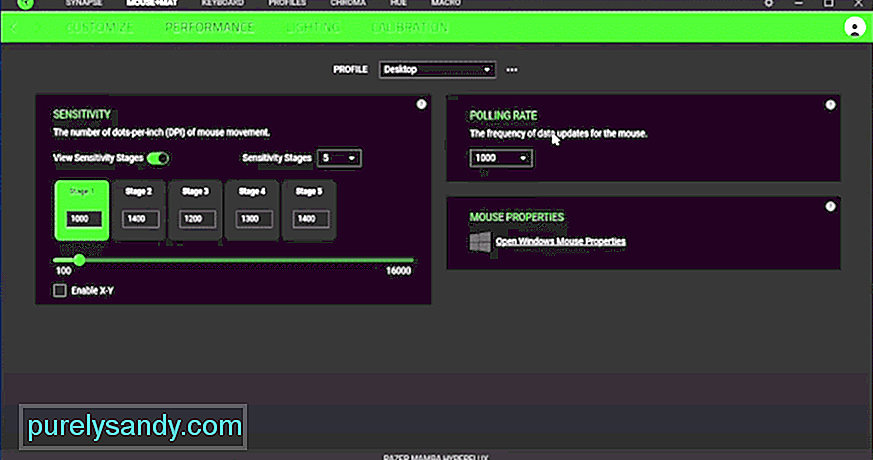 Razer Synapse dpi sa nemení
Razer Synapse dpi sa nemení Nastavenia DPI určujú, o koľko sa pohybuje ukazovateľ vo vašom počítači v porovnaní s pohybom myši po podložke pod myš. Hráči, ktorí radi zameriavajú zápästie, sa spoliehajú na vysoké nastavenie DPI, aby nemuseli toľko pohybovať myšou. Zatiaľ čo drvivá väčšina uprednostňuje presnejšie nastavenie nižšieho DPI.
Preto vidíte toľko hráčov, ktorí používajú veľké podložky pod myš. Ak máte problémy so zmenou DPI myši Razer, postupujte podľa týchto pokynov a bez väčších problémov zmeňte konfigurácie.
Ako opraviť Razer Synapse DPI, ktorý sa nemení?Nie je to bežný problém a môže byť dosť nepríjemné, keď nemôžete zmeniť DPI na myši Razer. Najčastejšie je na vine chybný ovládač myši na vašom PC. Musíte odstrániť ovládače z počítača odinštalovaním pomocou správcu zariadení. Potom stačí reštartovať počítač a systém Windows nainštaluje kompatibilné ovládače späť do vášho počítača. Maximálne vám to bude trvať pár minút a všetky menšie problémy s ovládačmi budú opravené. Odstráňte teda ovládače a reštartujte počítač.
Ak sa domnievate, že profily Synapse nefungujú správne, môžete kedykoľvek profil odstrániť a vytvoriť nový. Takto budete môcť zúžiť pravdepodobné príčiny danej chyby. V každom prípade preinštalovaním konfiguračného nástroja Synapse môžete vyriešiť väčšinu problémov, ktorým čelíte.
Nezabúdajte však, že ak chcete vyčistiť inštaláciu Synapse, musíte odstrániť všetky činnosti spojené s Razerom. do vášho PC. Problém môže niekedy vyriešiť aj prechod zo Synapse 2 na 3, pretože niektoré zariadenia so Synapse 3 fungujú lepšie a pri používaní so Synapse 2 stále pretrvávajú problémy.
Ak chcete zúžiť skutočný problém, odporúčame vám vyskúšať myš na inom PC. Týmto spôsobom si môžete byť istí, či sa problém týka vašej myši alebo aplikácie Synapse. Ak je problém s vašou myšou, môžete ju skúsiť resetovať pomocou postupu uvedeného v príručke.
Tento problém môžete vyriešiť aj pomocou nástroja na aktualizáciu firmvéru. Môžete si ju stiahnuť z webu Razer a potom len spustiť aplikáciu a aktualizovať firmvér vášho zariadenia. Potom znova spustite program Synapse a skúste zmeniť DPI na myši.
Ak Synapse stále nefunguje, mali by ste požiadať Razer, aby vám pomohol spravovať nastavenia DPI. Na otázky odpovedajú veľmi rýchlo, najmä keď používate funkciu živého četu. Počas niekoľkých minút budete spojení s členom tímu podpory. Bude vás môcť viesť, keď mu vysvetlíte problém. Po vykonaní základného riešenia problémov budete požiadaní, aby ste problém nahlásili prostredníctvom lístka a potom počkali na odpoveď.
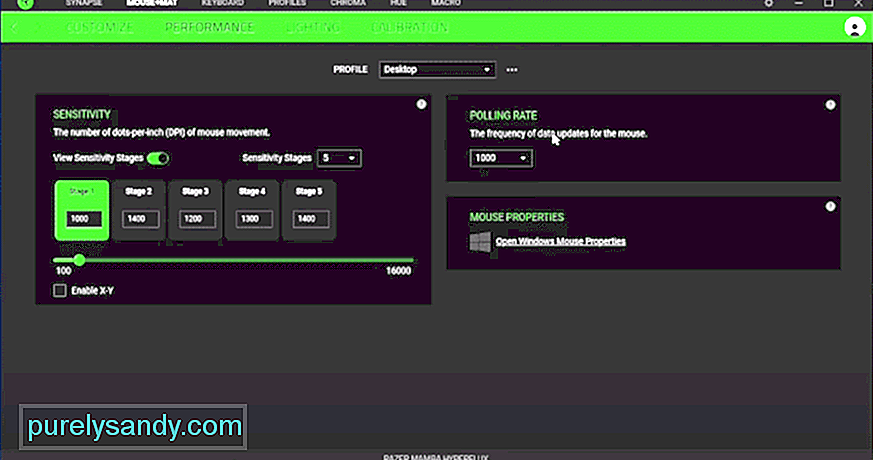
YouTube Video: 4 spôsoby, ako opraviť Razer Synapse DPI sa nemení
09, 2025

